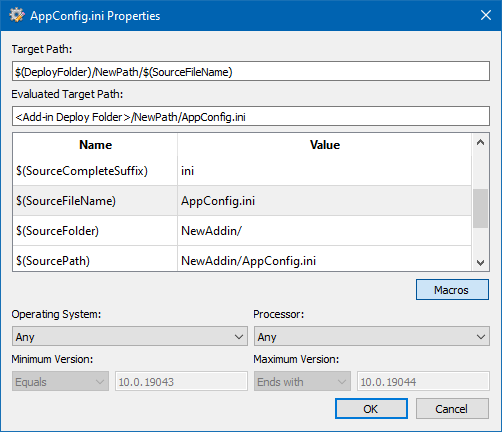アドインにアセットを追加する
アドインには、1つ以上のアセットが含まれている必要があります。アセットとは、アドインのアクションを定義するスクリプトやアイコンのことです。
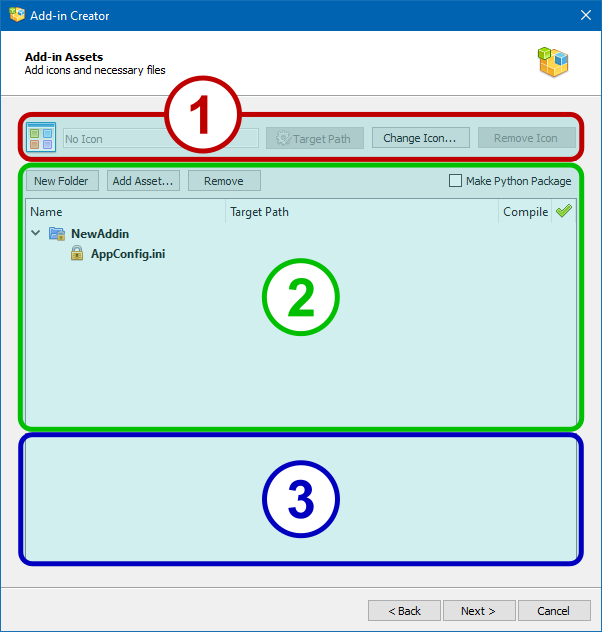
Add-in Assets] ページは、3 つの機能エリアに分かれています:
1.パッケージアイコン選択エリア。
2.ファイルツリー領域。
3.ファイル内容のプレビューエリア
このページのボタンとチェックボックスの目的:
●TargetPath:TargetPath: ターゲットパス] ボタンをクリックすると、現在のアイコンファイルのプロパティウィンドウが開き、ターゲットプロパティを設定できます(パッケージ内部の対応するセクションを参照してください)。
●アイコンの変更...ボタンで、現在のパッケージアイコンを新しいものに置き換えることができます。
●アイコンの削除]ボタンは、パッケージの現在のアイコンを削除し、作成されるパッケージのタイプに対応するデフォルトのアイコンを設定します。
●新規フォルダ]ボタンは、ファイルツリーの選択したブランチに新しいサブフォルダを作成します。
●Add Asset...ボタンは、ファイルツリーの選択したブランチに新しいファイルを追加します。
●削除] ボタンは、ロックされている項目を除き、選択した項目をファイルツリーから削除します。
●Make Python Packageチェックボックスは、Pythonインタプリタがプロジェクトのファイルを外部ロード可能なモジュールとして使用できるように、__init__.pyファイルをプロジェクトに追加します。
注: このオプションは、Appタイプのアドインを作成する場合にのみ表示されます。
Python スクリプトは、後で .pyc 拡張子を持つファイルにコンパイルするためにマークアップすることができます。コンパイルのプロセスはウィザードの次のページに表示されます。
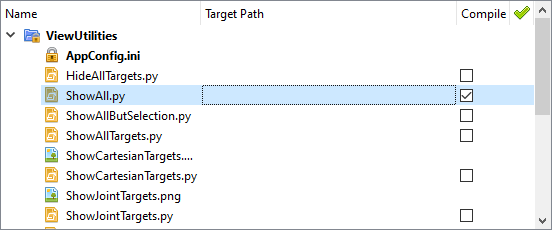
Target Pathフィールドでは、各ファイルのターゲットプロパティを設定することができます。これは、必要なパスと変数名を入力して手動で行うか、ターゲット・パスの歯車ボタンをクリックしてプロパティ・ウィンドウを起動することで行うことができます:

ファイルプロパティダイアログボックスでは、ターゲット プロパティの値を設定し、使用可能な変数の便利なリストを提供します。また、ファイルがデプロイされるターゲットプラットフォームのパラメータ(OSタイプとバージョン、CPUモデル)を定義することもできます。